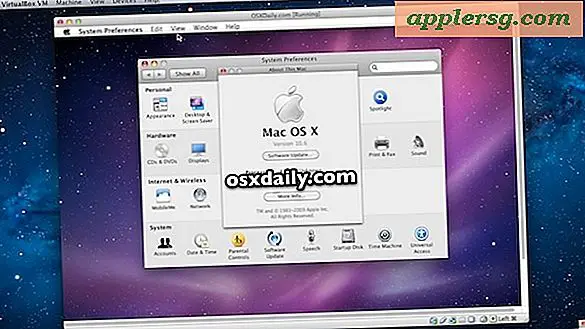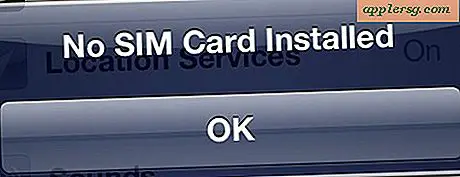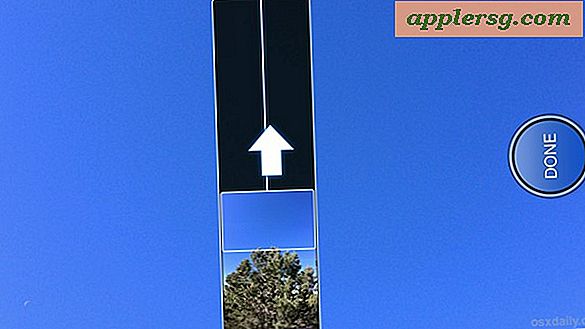Hoe voeg ik reverb toe voor een vocale computermicrofoon?
Computermicrofoons, hoe goed ook, zijn meestal een beetje plat bij het afspelen. Om verschillende redenen wil je misschien een beetje reverb toevoegen om het geluid voller te maken. Hier zijn verschillende manieren om dat te doen.
Plug-ins
Er zijn verschillende software-plug-ins waarmee u een kleine galm aan uw microfoon kunt toevoegen. Audio Equalizer-plug-ins zoals Sound Volume ActiveX en Voice Changer-software kunnen worden opgehaald om de kwaliteit van het geluid van uw microfoon te wijzigen. Deze kunnen worden gedownload van verschillende gratis downloadsites zoals Shareware.com, CNET.com en Tucows.com. Je steekt gewoon je microfoon in je geluidskaart en start de software, en je kunt het geluid aanpassen om galm en speciale effecten toe te voegen en stemmen onherkenbaar te veranderen. De effecten gaan door naar opnamesoftware, chatrooms en zelfs Skype- en Ovoo-gesprekken.
Hardware
Sommige geluidskaarten worden geleverd met ingebouwde equalizermogelijkheden, die galm aan het geluid kunnen toevoegen, meestal via een software-interface die is ontworpen om te werken met de geluidskaartstuurprogramma's. Sommige microfoons hebben de capaciteit om het geluid bij de microfoon te veranderen en om galm of andere effecten aan het signaal toe te voegen voordat het de computer binnenkomt. De meest effectieve hardware-oplossing is echter de installatie van een voorversterker.
Voorversterker
Een effectieve oplossing is om de microfoon aan te sluiten op een voorversterkerbox die is gemaakt om reverb en andere audio-effecten te creëren en deze toe te voegen aan audiosignalen die door de box gaan. De voorversterker wordt aangesloten op de geluidskaartingangen aan de achterkant van de computer. Voor sommigen is een fysieke elektronische doos met dia's en wijzerplaten gemakkelijker te beheren terwijl ze on-the-fly opnemen dan software-plug-ins die moeten worden gemanipuleerd met een muis of touchpad. Met behulp van een voorversterker kunt u het signaal aanpassen om signaalproblemen op te lossen voordat ze de computer bereiken. Dit kan helpen om overheersende elementen van het signaal te verminderen en de interferentieproblemen te elimineren die zijn gemeld met plug-in-equalizers.
Meerdere microfoons
Als stereo-opname of meerdere microfoons nodig zijn, kunt u met een voorversterker of equalizer met meerdere microfoonaansluitingen het signaal voor elke microfoon afzonderlijk aanpassen. Dit is vooral handig als u verschillende soorten microfoons gebruikt, zodat u het signaal van elke microfoon handmatig kunt aanpassen voor een optimale opnamekwaliteit.
Audioverwerkingssoftware
Het geluid komt de computer binnen bij de geluidskaart. Van daaruit kan het signaal worden verwerkt via geluidsopnamesoftware zoals Audacity, Reverb, Magix Music Studio, CuBase of andere audiosoftware. Deze softwarepakketten kunnen worden gebruikt om na het opnemen galm toe te voegen of een signaal aan te passen. Sommige kunnen zelfs worden opgeroepen om een signaal van de microfoon on-the-fly te corrigeren voor chatrooms, Skype- of Ovoo-gesprekken of voorafgaand aan het vastleggen van opnametracks. Controleer eerst uw software om te zien wat deze kan doen.